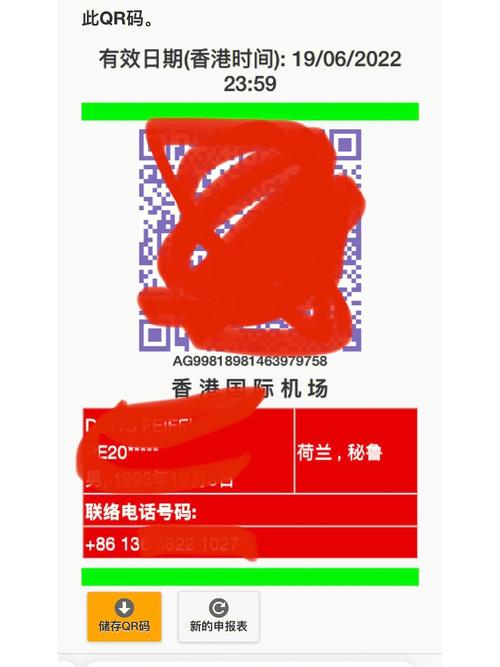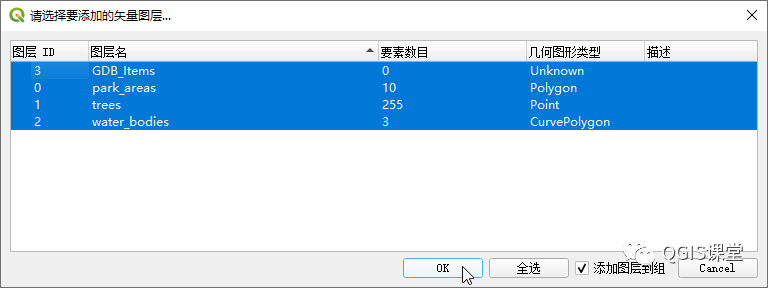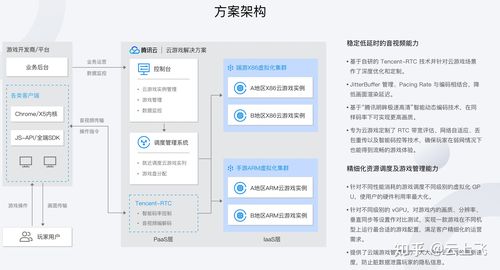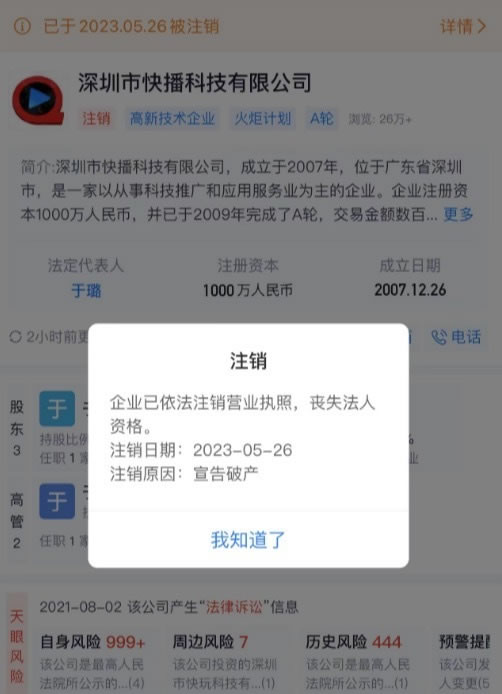当在使用CentOS系统执行DBCA(Database Configuration Assistant)时遇到报错,这通常与数据库安装、环境配置或权限问题有关,以下将详细描述可能遇到的错误及其可能的解决方案。
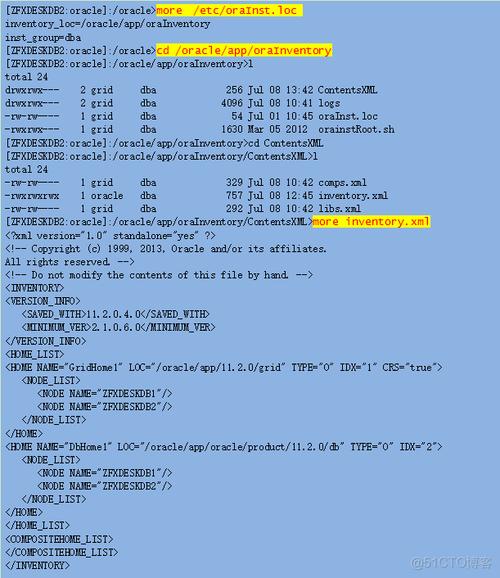
DBCA是Oracle数据库安装过程中非常重要的一个工具,它可以帮助用户创建、配置和管理数据库,但在执行DBCA时,可能会遇到各种错误,以下是一种典型的错误情况及其排查和解决方法:
错误情况描述:
假设您在尝试使用DBCA创建一个新的Oracle数据库实例时,终端或脚本执行返回以下错误信息:
[INS13014] Target environment initialization failed. [INS13001] The specified listener does not exist. [INS06001] Could not execute DBCA command.这个错误通常意味着DBCA在尝试连接或初始化数据库监听器时失败了。
错误排查步骤:
1、检查监听器状态:
首先确认Oracle Net Listener是否已经在运行,可以通过以下命令检查监听器的状态:
“`bash
lsnrctl status
“`
如果监听器没有运行,您需要启动它:
“`bash
lsnrctl start
“`
2、检查监听器配置:
检查/etc/oratab文件和监听器的配置文件(默认位置为$ORACLE_HOME/network/admin/listener.ora)是否配置正确。
确保ORACLE_HOME环境变量指向正确的数据库安装目录。
3、检查环境变量:
确认.bash_profile或.bashrc中设置的环境变量是否正确,以下是必须设置的环境变量:
“`bash
export ORACLE_HOME=/your/oracle/home
export ORACLE_BASE=/your/oracle/base
export ORACLE_SID=yourdbsid
export PATH=$PATH:$ORACLE_HOME/bin
“`
4、检查操作系统权限:
确认执行DBCA的用户是否有足够的权限访问Oracle安装目录和日志文件。
5、查看日志文件:
DBCA执行过程中会产生详细的日志文件,通常位于以下路径:
“`
$ORACLE_BASE/cfgtoollogs/dbca/yourdb/
“`
检查这些日志文件,寻找更多关于失败的细节。
解决方案:
1、启动监听器:
如果监听器未运行,启动它:
“`bash
lsnrctl start
“`
如果监听器无法启动,检查listener.ora和sqlnet.ora文件配置是否正确。
2、配置监听器:
如果监听器配置丢失或不正确,需要重新创建或更新配置文件。
3、设置环境变量:
如果环境变量没有设置或者设置错误,请更新.bash_profile或.bashrc文件,然后重新登录或重新加载配置:
“`bash
source ~/.bash_profile
“`
4、调整权限:
确认用户权限,如果需要,调整文件权限。
“`bash
chown R oracle:oinstall /your/oracle/directory
“`
5、执行DBCA:
在完成上述步骤的检查和修复后,再次尝试运行DBCA:
“`bash
dbca
“`
或者,如果使用静